Manual de Utilização do Keynote para iPhone
- Damos-lhe as boas-vindas
- Novidades do Keynote 14.1
-
- Introdução ao Keynote
- Introdução a imagens, gráficos e outros objetos
- Criar uma apresentação
- Escolher como navegar na apresentação
- Abrir uma apresentação
- Guardar e atribuir o nome a uma apresentação
- Procurar uma apresentação
- Imprimir uma apresentação
- Copiar texto e objetos entre aplicações
- Gestos simples do ecrã tátil
- Criar uma apresentação com o VoiceOver
-
- Adicionar ou apagar diapositivos
- Adicionar e ver notas do apresentador
- Alterar o tamanho dos diapositivos
- Alterar um fundo do diapositivo
- Adicionar uma borda em redor de um diapositivo
- Mostrar ou ocultar marcadores de posição de texto
- Mostrar ou ocultar os números de diapositivo
- Aplicar uma disposição do diapositivo
- Adicionar e editar disposições de diapositivo
- Alterar um tema
-
- Alterar transparência de um objeto
- Preencher formas ou caixas de texto com cor ou uma imagem
- Adicionar uma borda a um objeto
- Adicionar uma legenda ou título
- Adicionar um reflexo ou uma sombra
- Utilizar estilos de objeto
- Redimensionar, rodar e virar objetos
- Adicionar objetos ligados para tornar a apresentação interativa
-
- Enviar uma apresentação
- Introdução à colaboração
- Convidar outras pessoas para colaborar
- Colaborar numa apresentação partilhada
- Ver a atividade mais recente numa apresentação partilhada
- Alterar as definições de uma apresentação partilhada
- Deixar de partilhar uma apresentação
- Pastas partilhadas e colaboração
- Usar Box para colaborar
- Criar um GIF animado
- Publicar a apresentação num blogue
- Copyright
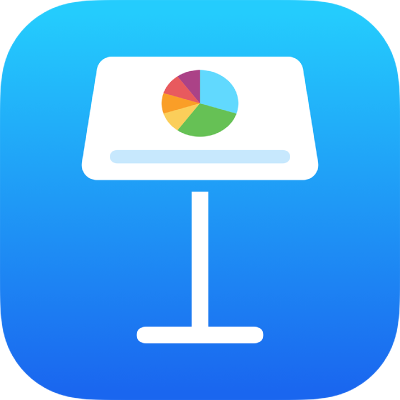
Guardar uma forma na biblioteca de formas no Keynote no iPhone
Se tiver criado ou personalizado uma forma de caminho fechado, pode guardá-la na biblioteca de formas. Ao guardar uma forma personalizada, o caminho e as propriedades de viragem e rotação da forma são guardados; o tamanho, cor, opacidade e outras propriedades não o são.
Se tiver sessão iniciada com o mesmo ID Apple em todos os dispositivos e iCloud Drive estiver ativado as formas personalizadas estão disponíveis em qualquer apresentação do Keynote em todos os seus dispositivos (mas não no Keynote para iCloud).
Toque numa forma personalizada para a selecionar e, em seguida, toque em “Adicionar às formas”. Se não visualizar “Adicionar às formas”, toque em
 para ver mais opções.
para ver mais opções.A forma é guardada na categoria “As minhas formas” da biblioteca de formas, que apenas aparece quando tem formas personalizadas. As formas são apresentadas na biblioteca na ordem em que são criadas. Esta ordem não pode ser alterada.
Na biblioteca de formas, toque e mantenha o dedo na forma que acabou de criar e, em seguida, toque em “Alterar nome”.
Digite um nome para a forma.
Para apagar uma forma personalizada, toque e mantenha o dedo na biblioteca de formas e, em seguida, toque em "Apagar”.
Importante: se estiver a utilizar iCloud Drive, apagar uma forma personalizada apaga-a de todos os seus dispositivos que usem iCloud Drive e que tenham sessão iniciada com o mesmo ID Apple.